1、如下图可知,将这条腰线分别投影到两个正交平面可以得到两条不同的曲线。那么,我们逆向考虑,Solidworks中是否能够利用编辑两条正交曲线恝依在绌来得到我们所需的空间曲线呢?本文讲的“投影曲线”就能实现这个功能:
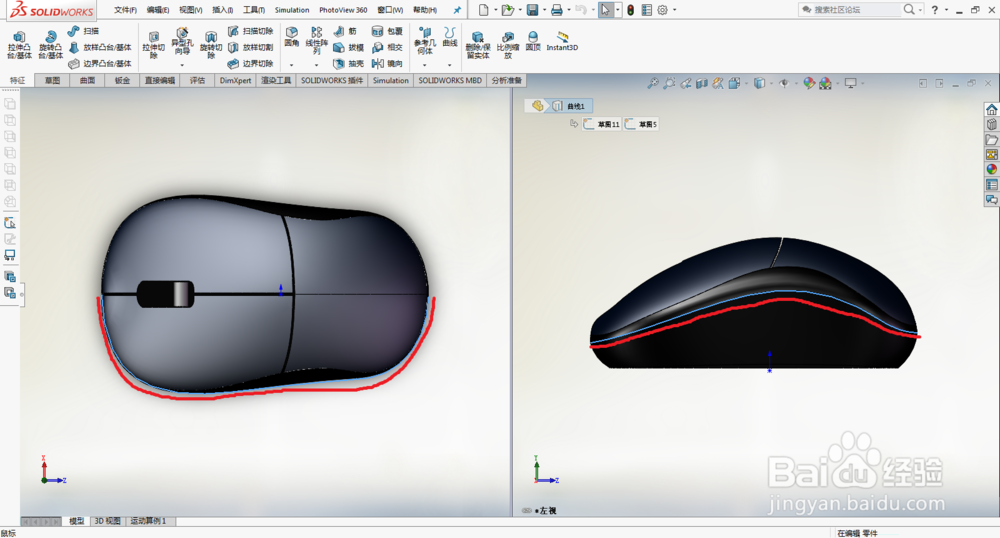
2、如下图,我们首先选择“右视基准面”,点击红框标记命令“草图绘制”;
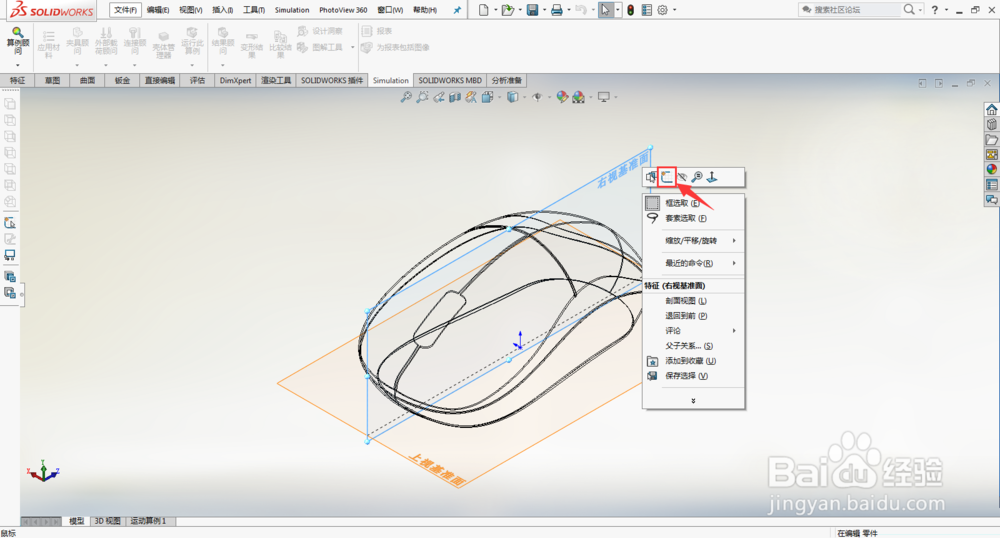
3、正视于草图平面开始做图(若草图没有正视,可按下快捷键”Ctrl+8“),选择该曲线的起点与终点,用”样条曲线“命令绘制曲线(此处有特殊要求的可编辑曲线参数来满足要求);


4、同理,绘制另一平面上曲线,选择“上基准面”;
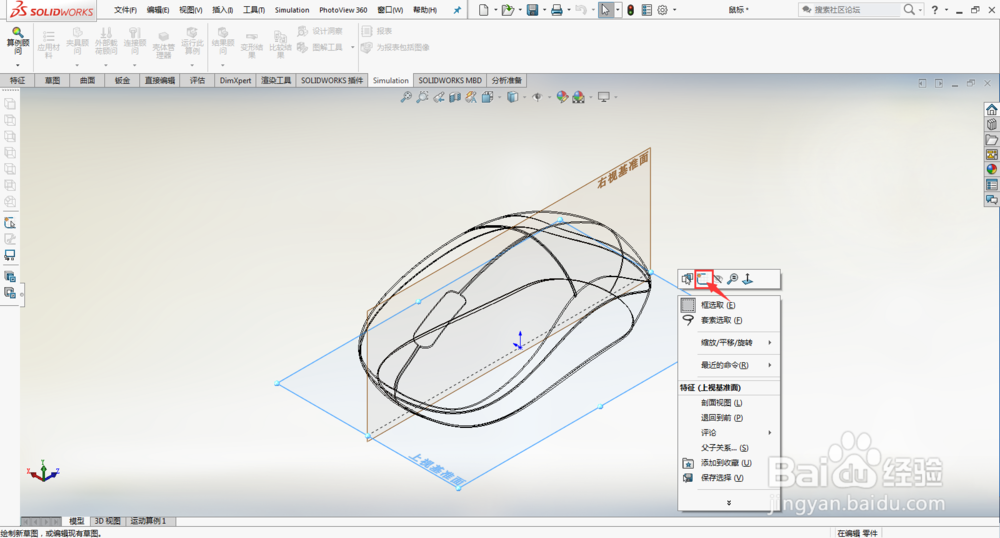
5、绘制曲线;

6、点击“退出草图”,可以看到在“右视基准面”和“上视基准面”上已有之前绘制的两段曲线;

7、选中”曲线1“、”曲线2“,点击”曲线“——”投影曲线“命令;

8、即可得到该空间曲线,点击”确定“或对勾”✔“,操作完成。


